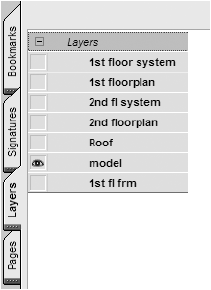Kliknij,
aby pokazać/ukryć pola.
Kliknij,
aby pokazać/ukryć pola.Pliki projektowe Vectorworks można wyeksportować do formatu PDF w celu wygenerowania interaktywnego odwzorowania modelu lub uzyskania wysokiej jakości wydruku. Ustawienia eksportu mają za zadanie zwiększyć użyteczność pliku przy jednoczesnej redukcji jego rozmiaru. W wyniku eksportu strony w pliku Vectorworks przekształcone zostaną w strony PDF. Czcionki pozostaną zagnieżdżone w PDF z myślą o przenośności plików. Wszystkie tryby widoku warstw projektowych z wyjątkiem trybu Kryjący wyświetlone zostaną w PDF jako przezroczyste. Vectorworks może wyeksportować aktualnie widoczne warstwy projektowe lub arkusze prezentacji lub utworzyć eksport wsadowy zapisanych ujęć widoku i arkuszy prezentacji (wymagana wersja branżowa Vectorworks).
Dostępny jest standardowy format PDF oraz format PDF/A-1b. PDF/A-1b jest bardzo przydatny w archiwizacji i pozwala na zachowanie widoku pliku, ponieważ informacje dotyczące koloru i czcionki zostaną zachowane w wyeksportowanym pliku. Format PDF/A-1b spłaszcza wszystkie warstwy, a przezroczyste elementy rysunku wyświetla jako nieprzezroczyste. Warstwy i klasy w pliku Vectorworks można wyeksportować jako warstwy PDF, aby utworzyć interaktywne odwzorowanie modelu (do warstw PDF wymagany jest co najmniej PDF 1.5 rev.).
Warstwy i klasy z pliku Vectorworks można eksportować jako warstwy PDF. W ten sposób można uzyskać interaktywne odwzorowanie modelu (warstwy PDF wymagają co najmniej PDF 1.5 rev.)
Można wyeksportować pojedynczy plik PDF lub zaznaczyć polecenie Opublikuj, aby wyeksportować kilka plików jako eksport wsadowy.
Użytkownicy wersji branżowych Vectorworks lub subskrybenci usługi Vectorworks Service Select mogą za pomocą polecenia Opublikuj wyeksportować partię arkuszy prezentacji lub zapisanych ujęć widoku z bieżącego rysunku i skorelowanych plików do formatu PDF (zob. Publikacja).
Polecenie |
Lokalizacja |
Eksportuj plik PDF |
Plik > Eksportuj |
Polecenie Eksportuj plik PDF utworzy plik PDF na podstawie aktualnego arkusza prezentacji lub widocznej(-ych) warstw(y) projektowej(-ych).
Aby wyeksportować bieżący arkusz prezentacji lub bieżącą(-e) warstwę(-y) projektową(-e):
1. Ustaw widok, w jakim chcesz wyeksportować plik. Eksport obejmie aktualny widok arkusza prezentacji lub warstw(y) projektowej(-ych).
2. Zdefiniuj widoczność warstw i klas. Wyeksportowane zostaną wszystkie widoczne i wyszarzone warstwy, a niewidoczne warstwy i klasy nie zostaną uwzględnione w eksporcie. W przypadku okien widoku w arkuszach prezentacji ustaw widoczność warstw i klas osobno dla każdego okna widoku.
3. Zaznacz polecenie.
Zostanie otwarte okno dialogowe Eksportuj jako plik PDF.
4. Zdefiniuj wybrane opcje.
 Kliknij,
aby pokazać/ukryć pola.
Kliknij,
aby pokazać/ukryć pola.
5. Kliknij OK, aby wyeksportować plik PDF. Jeśli opcja Otwórz plik PDF za pomocą domyślnej przeglądarki plików PDF jest zaznaczona, przeglądarka plików PDF zostanie otwarta automatycznie.
Jeśli warstwy lub klasy zostały wyeksportowane jako warstwy PDF a przeglądarka PDF obsługuje warstwy PDF, warstwy te zostaną wyszczególnione w pliku PDF, wraz z możliwością dostosowania ich widoczności.